要以 60 FPS 拍摄全高清内容,我们建议使用以下电脑规格:
- USB-C 3.1 端口
- 2017 或更新
- 第 7 代 Intel i5 或更高规格
- 专用显卡
- 8GB 内存
下载适用于 StreamCam 的 Logitech Capture 软件请访问 logitech.com/product/capture
- 支持的操作系统:Windows 10,BETA 测试版适用于 macOS 10.14 和 10.15
旋转并安装 StreamCam

StreamCam 连接性
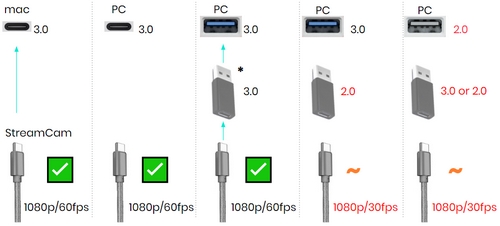
启动 Logitech Capture
- 为 Source 1 选择 Logitech StreamCam
- 选择 Source 2:
- Logitech StreamCam #2
- 显示器或
- 窗口捕获

通过选择场景,Logitech Capture 可以轻松地使用多个源进行录制。

访问您的摄像头设置
图像调整设置位于视频源选项卡中。自动对焦和白平衡设置也位于此处。

分辨率和每秒帧数设置位于摄像头选项卡中。

如果使用外部麦克风,请选择您的音频输入。

探索效果
导航至全新的效果选项卡。你可以应用实时文本叠加并自定义字体和位置。您还可以向源添加场景效果,例如滤镜、边框和场景转换。这些效果可以为您的视频添加独一无二的个人风格。

垂直视频
只需将 StreamCam 旋转 90º 即可切换至肖像。在分辨率设置中为其他源使用此模式。垂直视频非常适合创建可在移动设备上观看的视频。

自动取景
打开开关启用自动取景。借助面部跟踪功能,Logitech Capture 将自动构图拍摄您的面部正面并居中。注意:缩放、平移和俯仰的手动控制将被禁用。

深色模式
您可以点击右上角的月亮图标来选择使用深色模式。

更多功能
虚拟摄像头(仅 Windows)
通过 OBS 或 XSplit 在 YouTube、Facebook Live 或 Twitch 等您常用的直播平台上添加 Logitech Capture 作为摄像头源。


键盘快捷键让您无需鼠标即可触发操作。

配置文件可保存您的自定义配置。
我的账户
您可以通过以下方式登录 Logitech Capture:
- 创建新的 Logi 帐户
此功能让您可以将个人资料备份到云端并解锁其他效果,例如:
- 字体样式
- 滤镜
- 场景转换

Logitech Capture 2.0 限制
| 描述 | 解释 | |
|
Win+Mac 从 Capture 1.x 升级到 Capture 2.x 时,保存的设置将丢失。 |
|
Capture 1.x 设置配置文件无法传输到 Capture 2.x 并且会丢失,因为并不兼容。 注意:Capture 2.x 的设置现在可以在线备份和恢复。 |
|
Win+Mac 该应用程序设计适用于以 720p 及更高的分辨率查看。 |
|
设计中的最小窗口尺寸目前为 1250x618,略低于 720p。如果您使用较低的显示器分辨率(例如1024x768),应用程序可能会出现外观异常。 |
|
Mac 不支持虚拟摄像头 |
|
目前 macOS 不支持虚拟摄像头。 |
|
Mac 最小化/隐藏的窗口将无法选择为窗口源。 |
|
在 Windows 中,最小化的窗口在窗口列表中仍然可见;如果这些窗口被最小化,他们将无法在混合器中渲染任何内容。 在 Mac 中,有许多特殊窗口可能因各种原因被隐藏。甚至全屏(最大化)窗口也被认为是隐藏的——macOS API 并不区分各种“隐藏”窗口。因此,我们从列表中隐藏了所有隐藏的窗口。 |
|
Windows 无法专门捕获 UWP 应用程序。 |
|
在 Windows 上,UWP 应用程序在 Capture 中显示为 [APPLICATIONFRAMEHOST]。 此处无法进行专门的窗口捕获,因此应用程序回退至屏幕区域捕获。
|
|
Windows 无法专门捕获基于 Chromium 的应用程序。 |
|
不会专门捕获基于 Chromium 的应用程序。
|
|
Win+Mac 无法从当前未登录的用户卸载文件。 |
|
这是与 Windows 类似的限制。卸载程序无法清除 Mac 上其他用户的任何本地文件。 |
|
Windows 如果用户当前使用具有更高权限的应用程序,热键将停止运作。 |
|
当用户使用于 XSplit(以管理员身份运行)等应用程序时,热键不能传播到 Capture 等非管理员应用程序。 |
|
Mac Caps Lock 不能作为热键。 |
|
Caps Lock 是特殊按键,目前尚不支持。 |
|
Win+Mac 在线备份是特定于操作系统的。 |
|
无法在 macOS 上保存设置并在 Windows 上使用相同的设置。 |
|
Windows Skype 不支持虚拟摄像头。 |
|
您可以使用 Logitech Capture 作为 Skype classic 中的摄像头源 https://www.skype.com/en/get-skype/。但是,此功能不兼容其他版本的 Skype。 |
|
Mac 当 Capture 使用 Logitech 摄像头时,如果其他应用程序开始使用相同的摄像头,Capture 可能无法正常工作。 |
|
如果另一个应用程序以不同的分辨率/帧速率访问与 Capture 相同的摄像头,则 Capture 的视频输入可能会卡住或变慢。 |
|
Windows 如果您的配置文件太多,则无法进行备份。 |
|
您可以备份最多六个配置文件。 |
|
Mac 当 LGS 运行时,应用程序中的摄像头设置可能无法正常运作。 |
|
LGS 会使用某种方法来访问摄像头,以防止其他软件执行相同的操作。LGS 将不会再更新,所以我们建议消费者转换为使用 Logitech G Hub。 |
重要提示:罗技不再对固件更新工具提供支持或维护。强烈推荐您将 Logi Options+ 用于受支持的罗技设备。在此过渡期间,我们将为您提供帮助。
重要提示:罗技不再对 Logitech Preference Manager 提供支持或维护。强烈推荐您将 Logi Options+ 用于受支持的罗技设备。在此过渡期间,我们将为您提供帮助。
重要提示:罗技不再对 Logitech Control Center 提供支持或维护。强烈推荐您将 Logi Options+ 用于受支持的罗技设备。在此过渡期间,我们将为您提供帮助。
重要提示:罗技不再对 Logitech Connection Utility 提供支持或维护。强烈推荐您将 Logi Options+ 用于受支持的罗技设备。在此过渡期间,我们将为您提供帮助。
重要提示:罗技不再对 Unifying 软件提供支持或维护。强烈推荐您将 Logi Options+ 用于受支持的罗技设备。在此过渡期间,我们将为您提供帮助。
重要提示:罗技不再支持或维护 SetPoint 软件。强烈推荐您将 Logi Options+ 用于受支持的罗技设备。在此过渡期间,我们将为您提供帮助。
常问问题
此部分没有可用的产品
